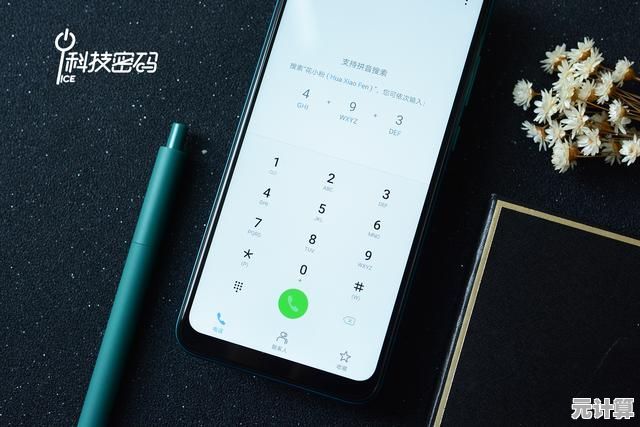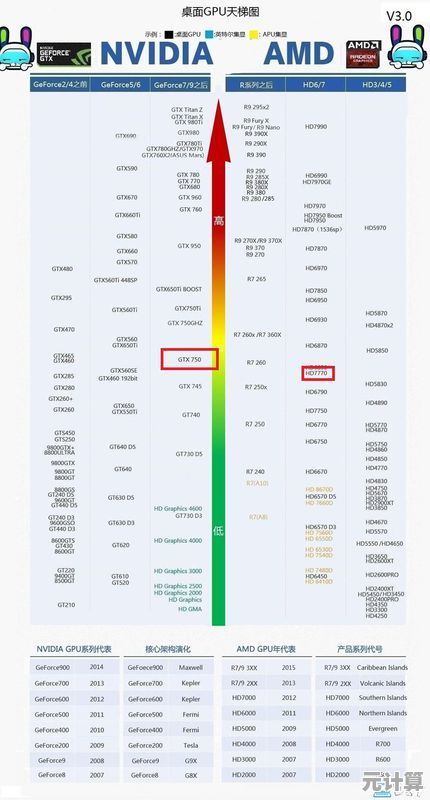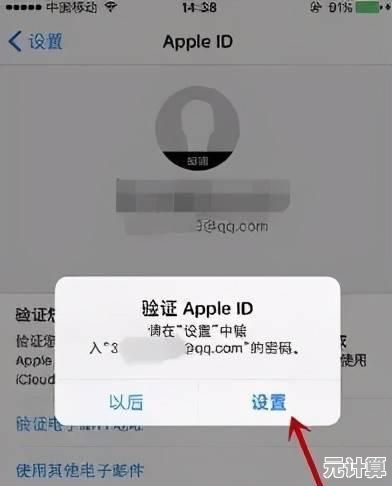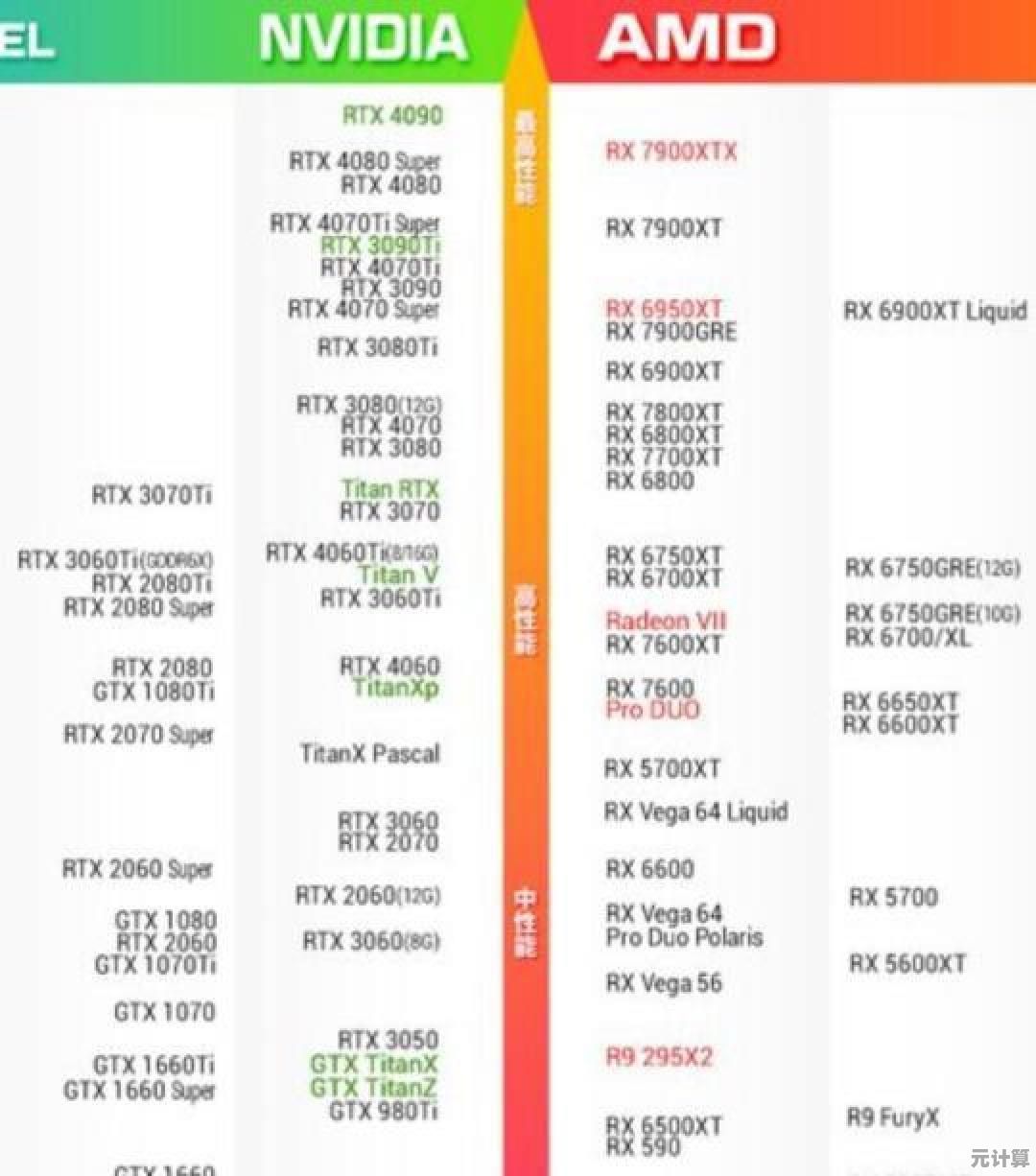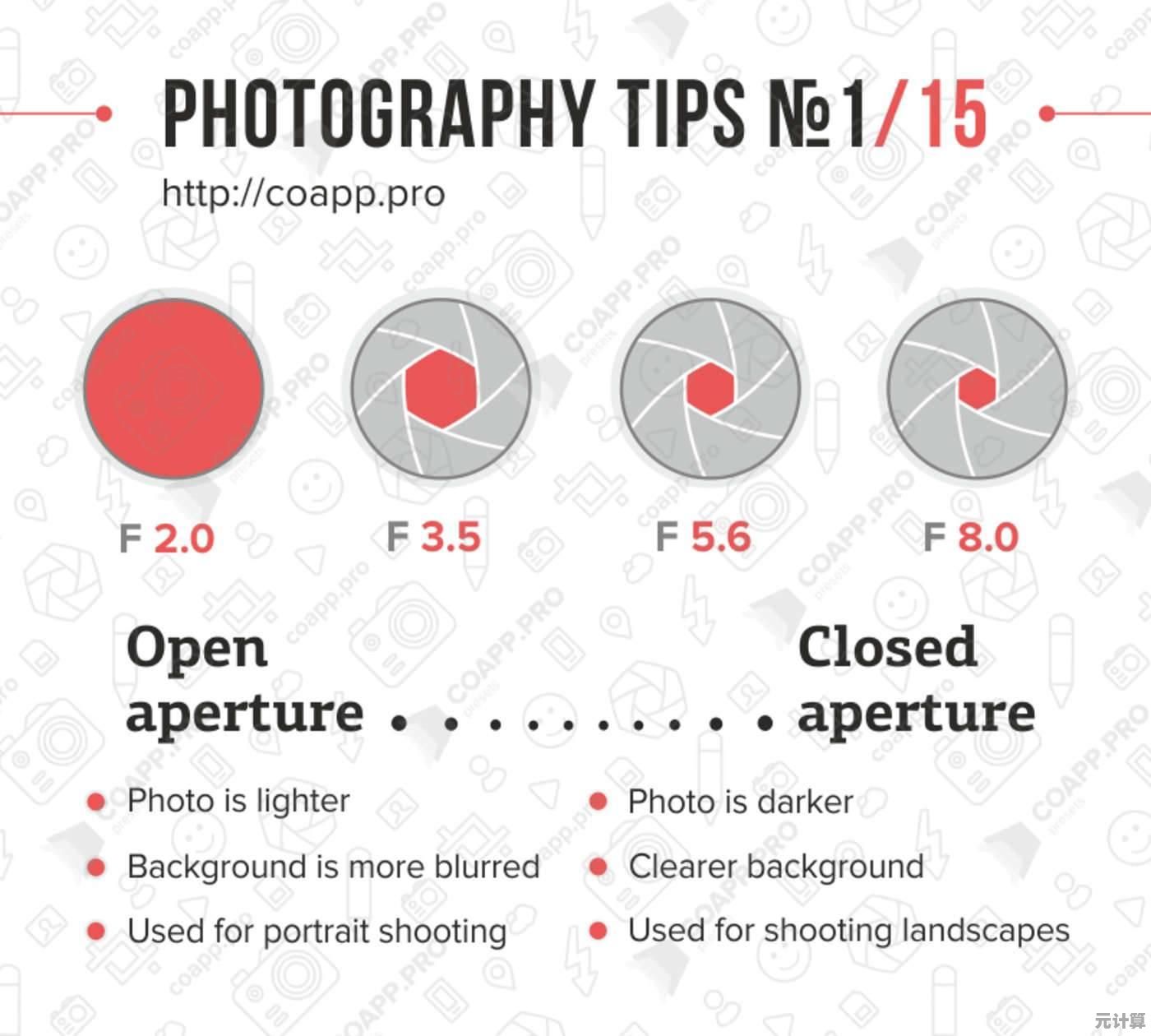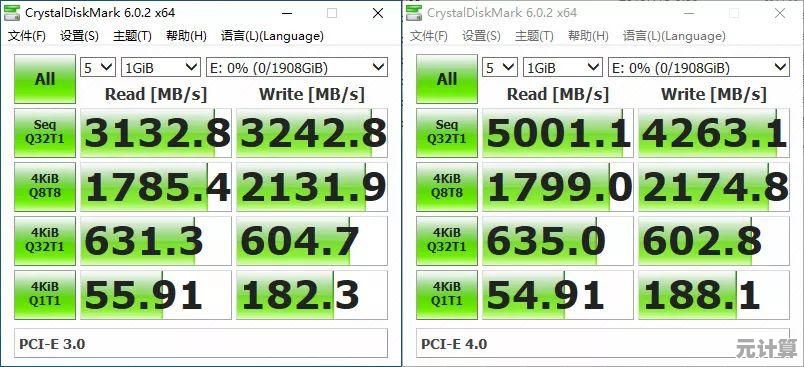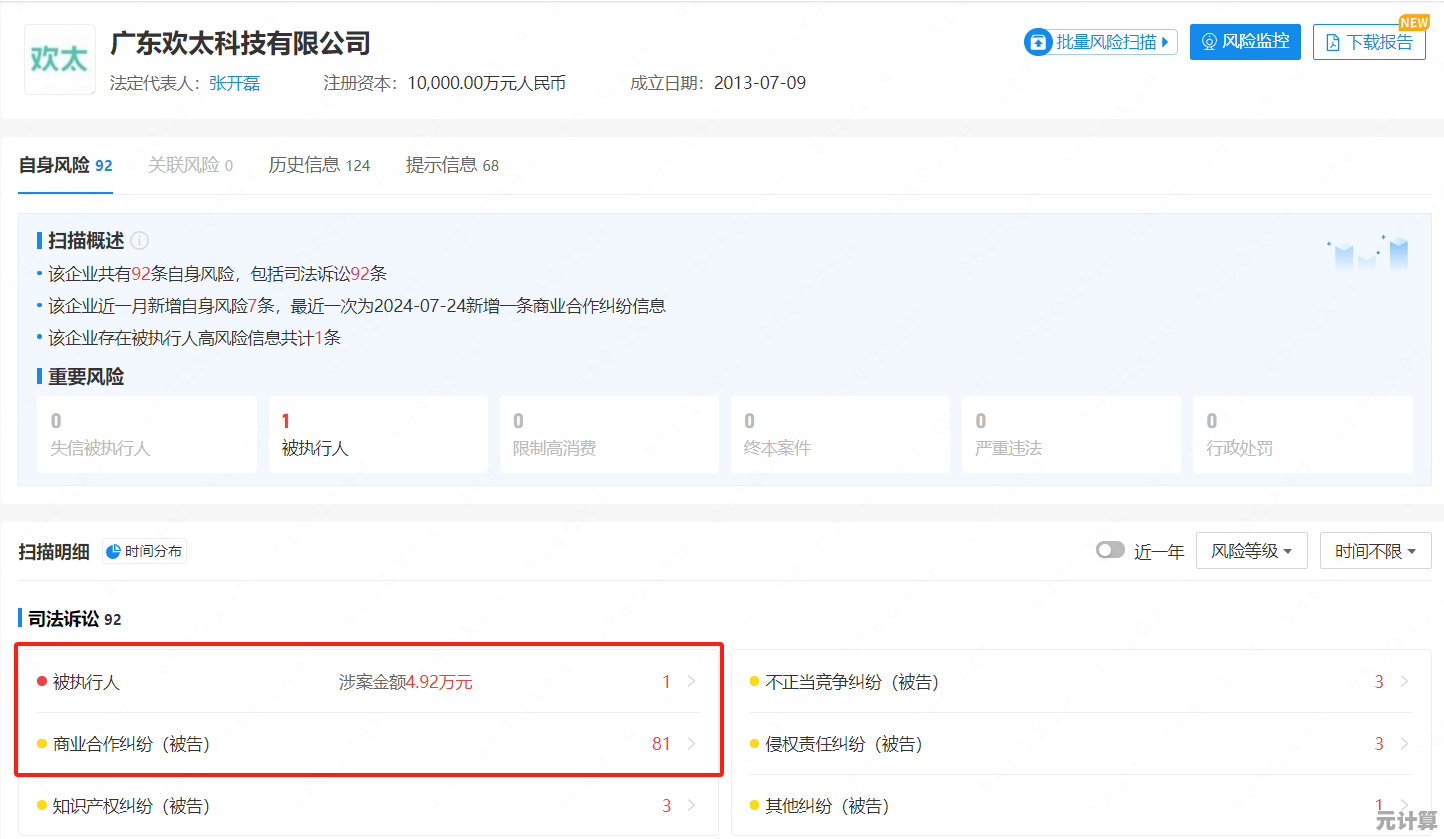轻松掌握Windows 11多桌面操作技巧,提升电脑使用效率
- 问答
- 2025-10-10 22:30:18
- 1
哎,说来惭愧,我用了快一年的 Windows 11,居然上个月才发现那个藏在任务栏右下角的小按钮——“任务视图”,之前一直傻傻地开着十几个窗口,在密密麻麻的标签页和软件之间来回切,搞得头晕眼花,效率低得自己都着急。
直到有一次,我一边要写稿子查资料,一边又要时不时盯着后台数据报表,还得抽空回微信消息,所有东西挤在一个桌面上,混乱得像周末的菜市场,实在受不了了,才抱着试试看的心态点了下那个从来没碰过的图标,这一试,简直像打开了新世界的大门。
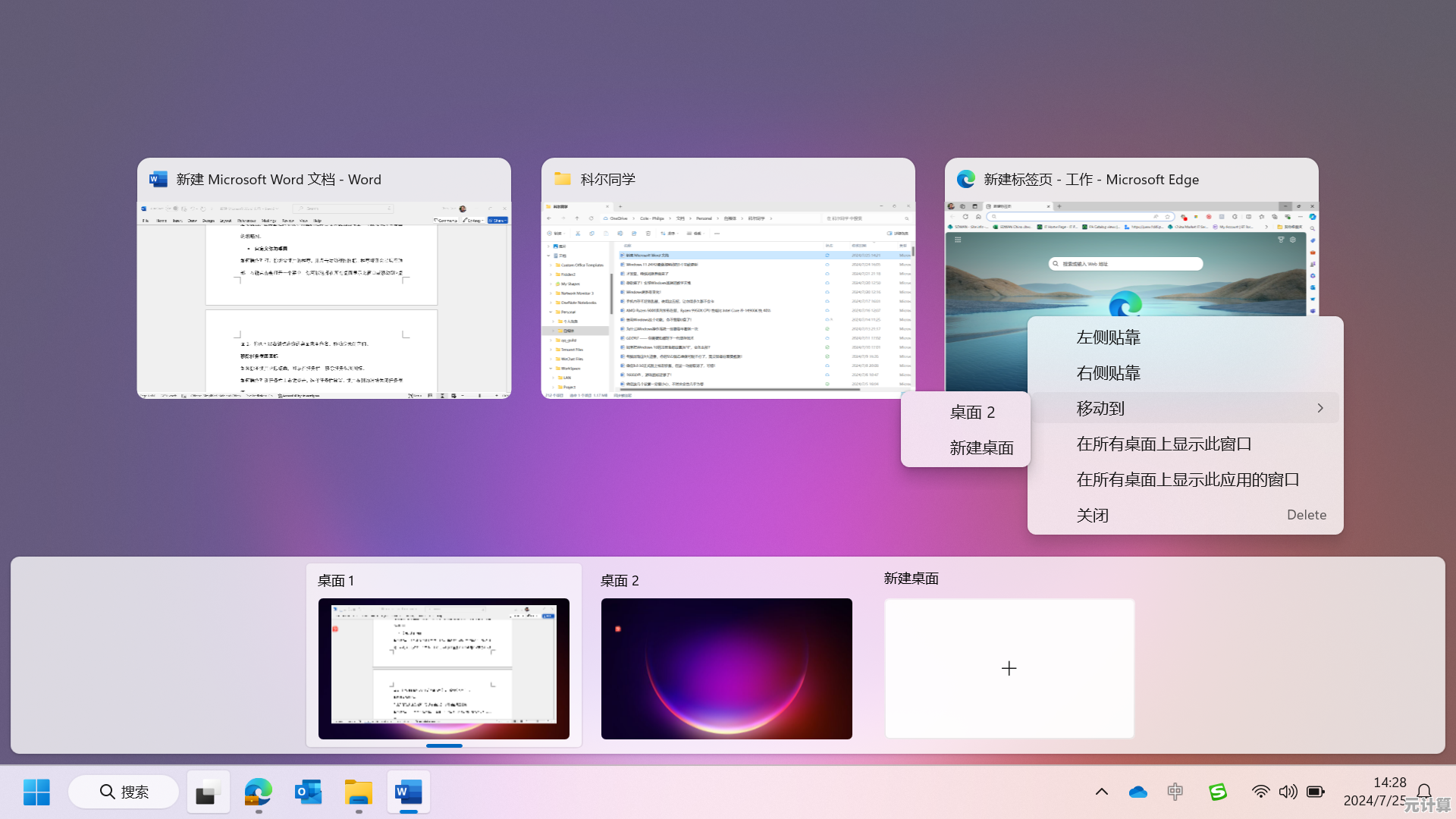
多桌面到底是什么?说白了,就是给你的电脑变出几个独立的“虚拟房间”。
别被“虚拟”这个词吓到,其实操作起来特别简单,你只需要:
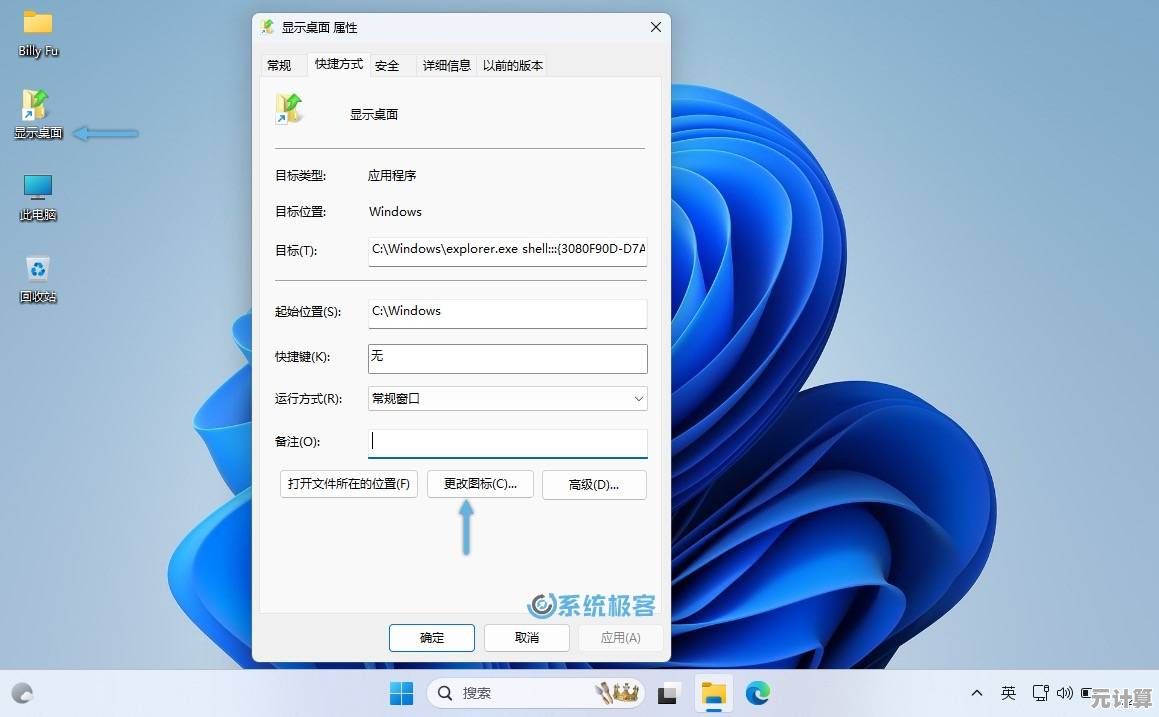
- 点击任务栏那个“任务视图”按钮(就是长得像两个重叠方块的图标),或者直接用快捷键 Win + Tab。
- 屏幕上方会显示你当前的所有窗口,最右边有个“新建桌面”的选项,点一下,唰——一个新桌面就出来了。
刚开始我还有点懵,心想:“这新建了有啥用?窗口不还是那些窗口吗?” 后来才发现,每个桌面都是完全独立的空间!你可以在“桌面1”放写稿用的Word和浏览器查资料页面;切换到“桌面2”,专门打开数据分析软件和Excel;再切到“桌面3”,只放微信、钉钉这些通讯工具。
我最受用的一个场景就是:写东西时需要绝对专注。 以前总被突然弹出的微信消息打断思路,现在好了,直接切到“工作桌面”,这个桌面干干净净,只有写作相关的东西,等写累了,再切到“社交桌面”集中回复消息,这种物理上的隔离感,真的能帮我更好地集中注意力,有点像在图书馆自习时主动把手机调成静音。
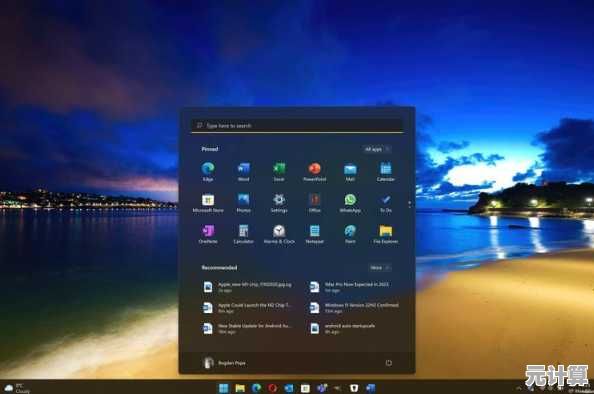
给桌面重命名是个特别实用的小技巧。 新建桌面后,把鼠标悬停在“桌面1”“桌面2”上,右键就能重命名,我把它们改成了“码字攻坚”、“数据监控”、“摸鱼时光”……虽然名字有点随意,但每次切换时看一眼名字,就能立刻进入状态,特别有仪式感,这比冷冰冰的“桌面1、2、3”友好多了。
快捷键才是效率的灵魂。 用鼠标点来点去还是慢,熟练之后我几乎全靠键盘:
- Win + Ctrl + 左/右箭头:在多个桌面之间快速切换,丝滑得不行。
- Win + Ctrl + D:瞬间创建一个新桌面,并自动切换过去。
- Win + Tab 后,把某个窗口拖到指定的桌面:这个用鼠标操作更直观,可以把任务精准“分发”到不同房间。
对了,还有个很多人可能没留意的细节:你可以在不同桌面设置不同的壁纸。 我把工作桌面设成了纯色深色壁纸,帮助聚焦;摸鱼桌面则是一张风景照,切换过去心情都放松了,这种视觉上的区分,进一步强化了大脑的“场景切换”暗示。
这东西也不是完美的,我最初有个困惑:为什么我在“桌面1”打开的软件,在“桌面2”的任务栏上还能看到图标?感觉有点“出戏”,后来想通了,这其实是个优点——它让你时刻知道还有哪些任务在后台运行,不会彻底迷失,如果真的想彻底隔离,可能得靠更专业的工具,但对我这种普通用户来说,Windows 11 自带的这个功能已经足够友好和强大了。
多桌面已经成了我每天工作的标配,它解决的不是什么高深的技术难题,而是最实际的“注意力管理”问题,如果你也经常觉得桌面乱糟糟,影响心情和效率,真的花五分钟试试这个功能,它可能不会让你的电脑运行更快,但绝对能让你的工作流变得清晰、有序很多,从手忙脚乱到井井有条,有时候就差这么一个小技巧。
本文由乐正鲸于2025-10-10发表在笙亿网络策划,如有疑问,请联系我们。
本文链接:http://pro.xlisi.cn/wenda/59822.html